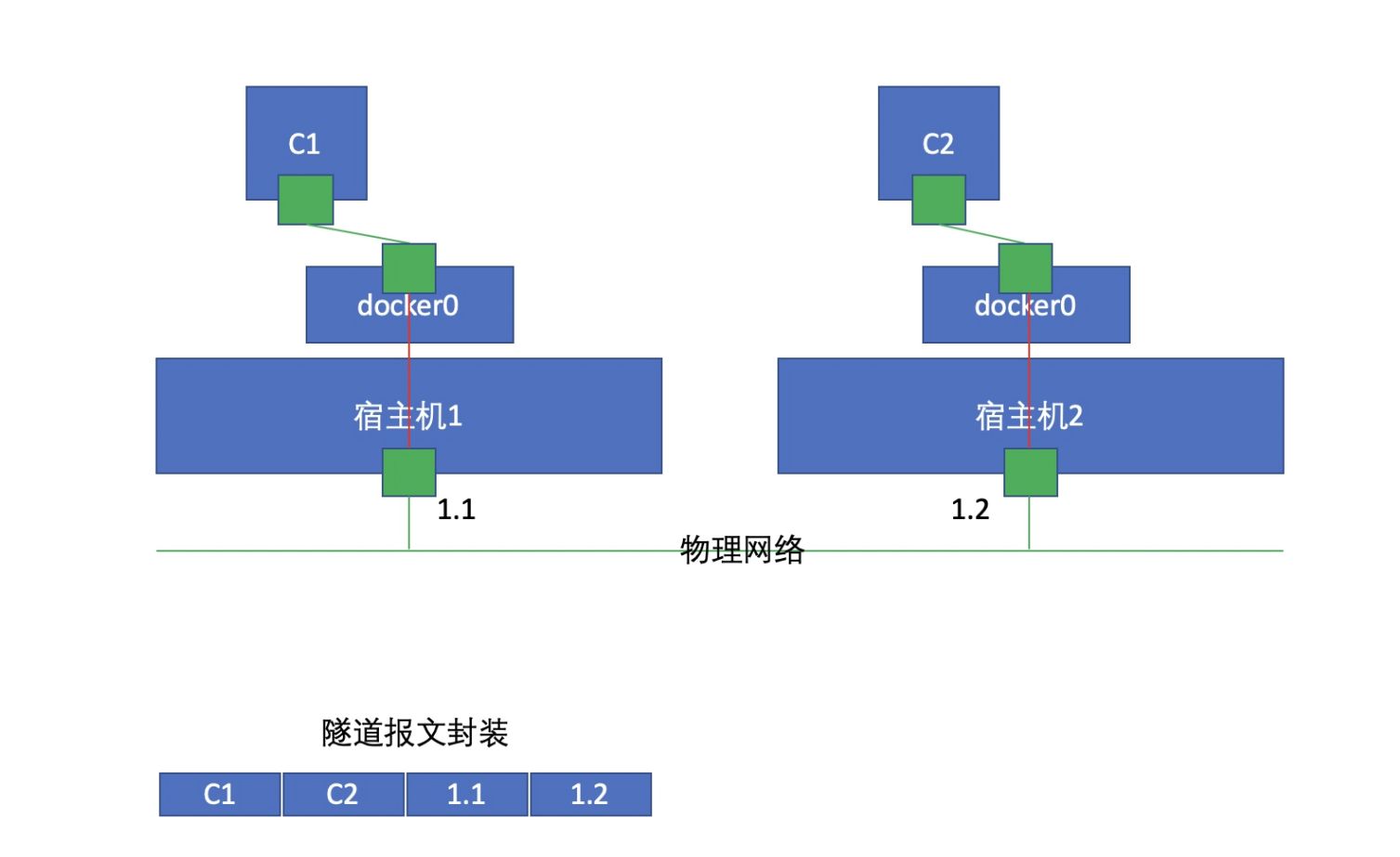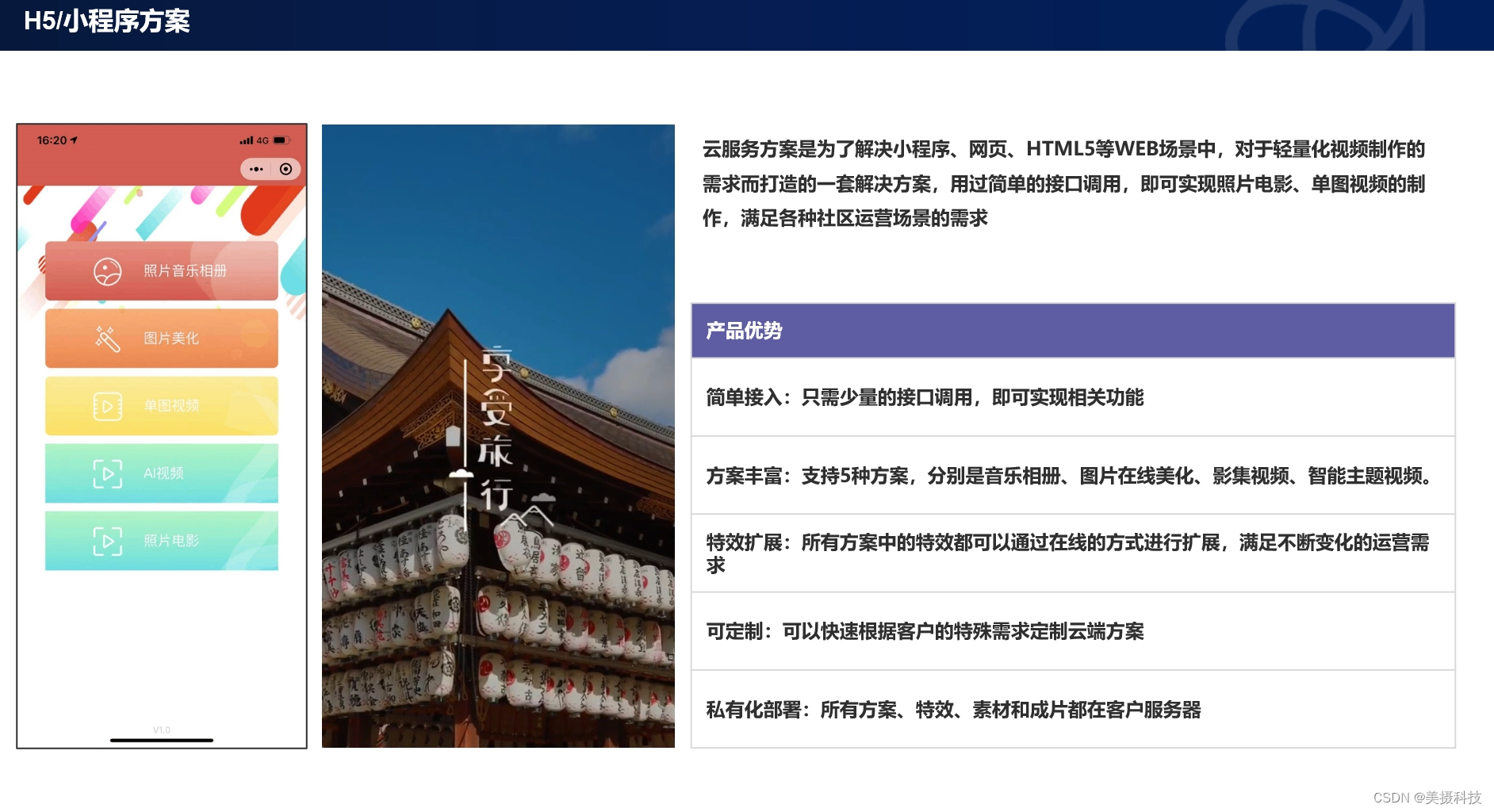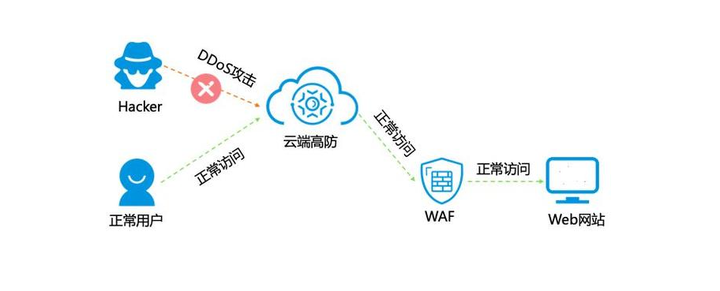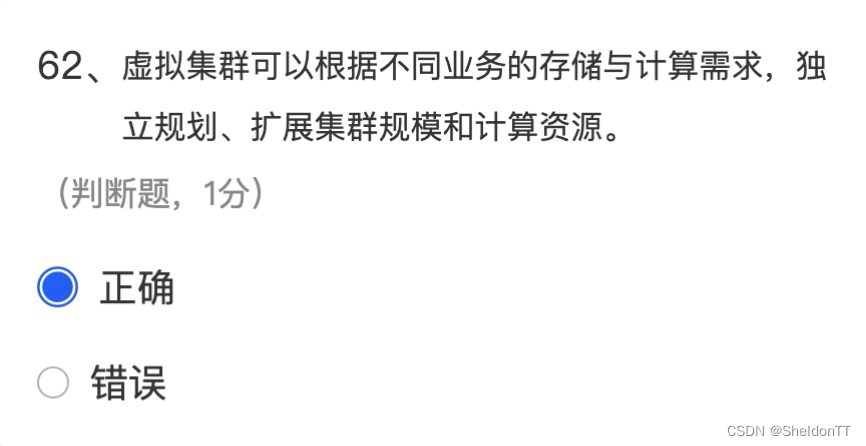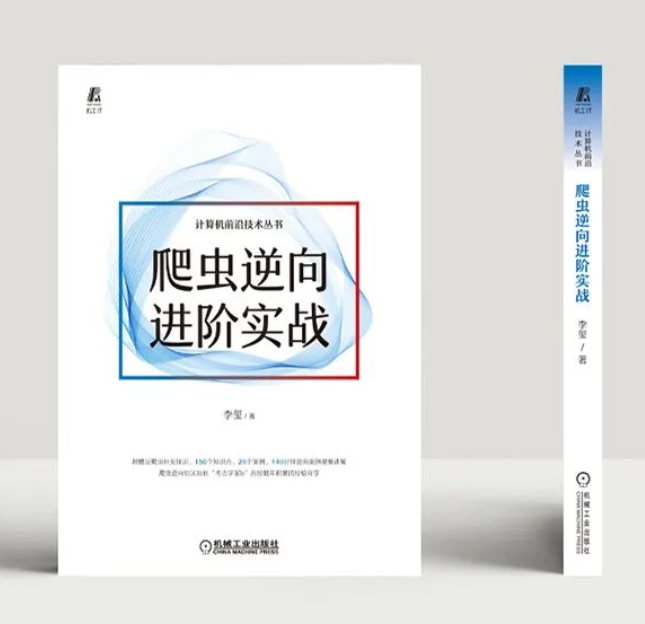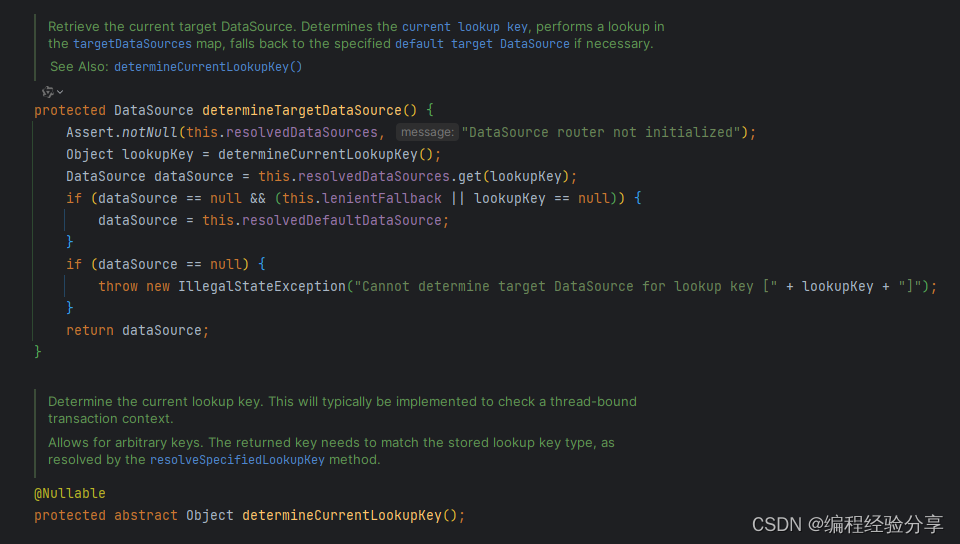目录
- 前言
- 1.购买服务器
- 2.安装xftp和xshell
- 3.打包前端代码(vue)
- 4.打包后端代码
- 5.nginx
- 6.踩坑
前言
先说下个人基础情况,在此之前从来没有碰过服务器,对服务器可以说是一窍不通。linux命令了解的较为基础,上一次学习还是在分布式开发的时候(雾)。这次相当于体验了从购买服务器到完整部署的全过程啦,写个博客记录一下叭
1.购买服务器
我是在腾讯云上购买的,出于网站本身的业务需求,阿里云特惠促销的99和199对我来说都不适用,所以多番比较下选择了腾讯云(还好我是新用户hhh,实惠!)
在腾讯云的云+校园里选择了轻量应用服务器,选几核几g的这个视个人需求而定,腾讯云购买服务器页面的其他选项都没有很复杂,我觉得相对于新手是比较友好的。

如图,我选择了宝塔,因为之前有学过一些,感觉界面操作都对新手比较友好~,地域的话看服务器的应用区域,主体用户在哪就选靠近那里的地方,一般来说针对全国用户就选上海比较居中啦
买了之后就可以打开宝塔进行使用了,这里推荐这个博主的文章:链接~,看到wordpress前面照着做就行。
2.安装xftp和xshell
到这一步服务器上的工作就完成了,接下来开始打包上传我们的网站代码。
先安装xftp和xshell,这里有很多博主都发过教程,就不细讲了。
打开xshell后,输入java -version看看当前有没有java环境,没有就装个jdk1.8。(网盘包括jdk和后面要用的nginx),压缩包路径一般是放在/home里的,可以在home新建一个文件夹package
链接:https://pan.baidu.com/s/1MSL3mc1zsjbBBWk-PJkEzQ
提取码:492a
具体步骤:

3.打包前端代码(vue)
在idea中,直接打开terminal,在terminal里输入 npm run build就会自动打包,打包成功后,目录下会出现dist文件夹,之后我们只要把这个文件夹上传到服务器就可以了。(注意!上传到的服务器路径应该和你在第一步中的网站根目录一致!)


4.打包后端代码
因为我之前安装过maven,所以直接用maven打包是最方便的方法!用其他方式我或多或少都有问题,maven真的yyds!安装maven也有很多教程,这里就不细说了。

在idea右上角这个m,点击后双击package,就会在你的项目文件夹中的target目录下,生成一个.jar后缀的包,还会生成一个.original的文件(这个不用管它)。
接下来只需要上传刚刚生成的jar包就可以,上传的步骤和前端文件相似,但是注意,后端是个jar包,所以放置的目录和前端目录同级。也就是我们先要在服务器下新建一个目录,然后把我们的jar包放在这个目录里面。(jar包就传到箭头指向的这个文件夹里)

上传以后,我们用xshell输入命令进入houduan这个文件夹下(cd 这个命令,不会就搜linux基础命令),然后,修改权限便于后续操作。
chmod 777 demo-0.0.1-SNAPSHOT.jar
接着,运行。输入下面的命令
java -jar demo-0.0.1-SNAPSHOT.jar
出现了这样的样式就说明后端已经运行起来了

但是,这种运行方式需要你的xshell一直开着,否则一旦不小心关了xshell,那后台就会终止当前进程,所以最好的办法就是设置一直开着,一劳永逸。用下面的命令:
nohup java -jar 文件名 > 日志文件名 2>&1 &
5.nginx
这个我理解的是让前端能运行起来的工具,需要先安装哦。在这个博主的第六部分有讲具体过程,链接: link
之后我就没有特意启动过了,即使我更改了前端重新上传了dist文件夹,也都是直接就能打开。
6.踩坑
在这个过程中遇到过很多问题,
1.在我第一次启动jar包的时候报了一个找不到主类的错,解决方法如下

2.启动nginx出现nginx: [emerg] still could not bind()
解决方法